
Joseph Goodman
0
3926
255
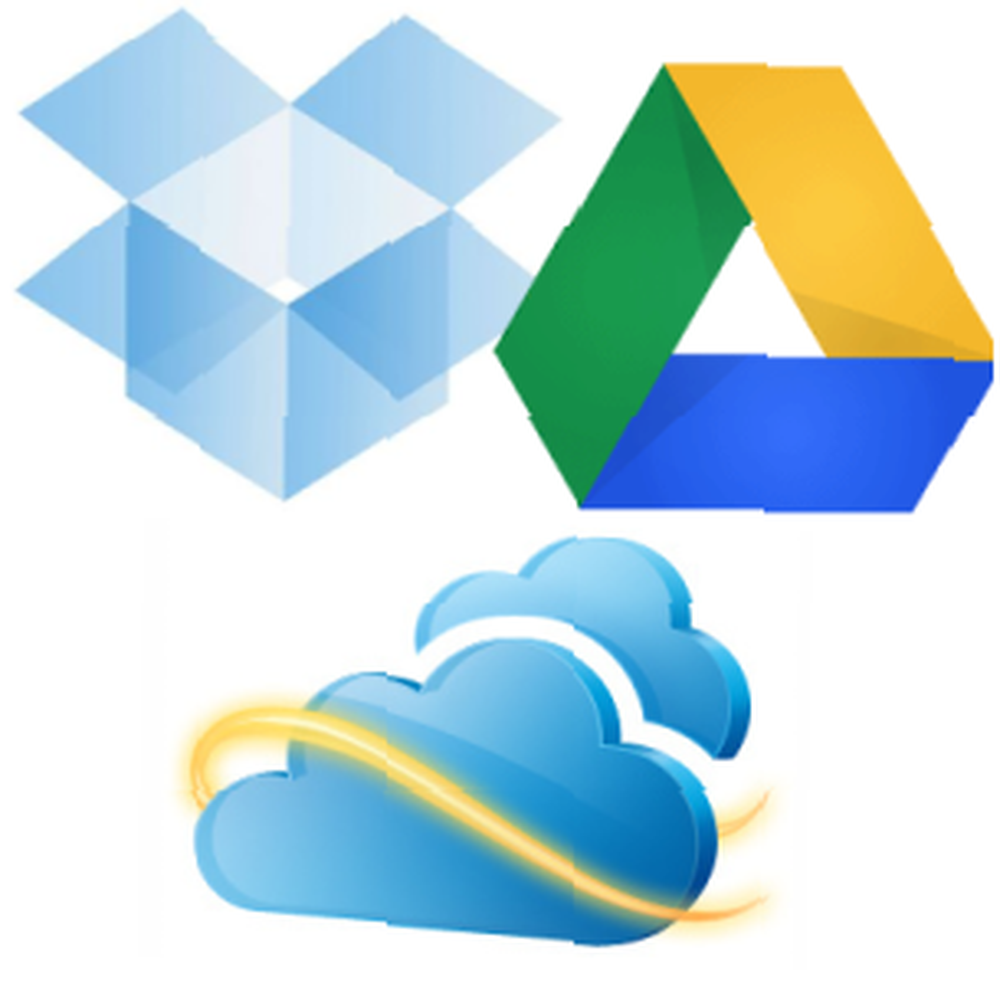 Svoje datoteke postavljamo u oblak da bismo olakšali stvari - možemo im pristupiti bilo gdje i posao je davatelja oblačnih usluga da ih čuva, a ne naš. No nije važno koliko je usluga pohrane u oblaku ako obrišete datoteku s oblačnog pogona i želite je vratiti kasnije. Srećom, postoji nekoliko načina na koje možete vratiti obrisane podatke.
Svoje datoteke postavljamo u oblak da bismo olakšali stvari - možemo im pristupiti bilo gdje i posao je davatelja oblačnih usluga da ih čuva, a ne naš. No nije važno koliko je usluga pohrane u oblaku ako obrišete datoteku s oblačnog pogona i želite je vratiti kasnije. Srećom, postoji nekoliko načina na koje možete vratiti obrisane podatke.
Nijedna od ovih metoda nije potpuno besprijekorna. Usluge pohrane u oblaku Cloud Cloud Storage Showdown - Dropbox, Google Drive, SkyDrive i još više Cloud Cloud Storage Showdown - Dropbox, Google Drive, SkyDrive i još više Prizor za pohranu u oblaku nedavno se zagrijao, s dugoočekivanim Googleovim unosom i obnovljenim SkyDriveom od Microsofta. Dropbox već duže vrijeme ne smije izazivati najveće igrače, ali to se promijenilo ... poput Dropboxa, Google diska i Skydrivea nisu sigurnosna kopija, a izbrisane datoteke ne čuvaju zauvijek.
Vrati iz smeća na mreži
Kada izbrišete datoteku iz usluge pohrane u oblaku poput Dropboxa, Google diska ili SkyDrive-a, ona se ne briše odmah. Umjesto toga, on je premješten u koš za smeće na mreži kao otpad. Tom području ne možete pristupiti putem aplikacije za pohranu u oblaku na računalu. Umjesto toga, morat ćete se prijaviti na web mjesto usluge pohrane u oblaku.
- Dropbox: Pristupite web stranici Dropbox i kliknite malu Prikaži izbrisane datoteke ikonu na vrhu popisa datoteka (pogledajte naš članak o oporavku izgubljenih datoteka iz Dropbox-a. Kako vratiti izgubljene datoteke u Dropbox. Kako vratiti izgubljene datoteke u Dropbox. Što će se dogoditi ako slučajno izbrišete datoteku u Dropboxu? Hoće li je zauvijek nestati promjene će se sinkronizirati? Da, datoteka će nestati, ali još uvijek neće posve nestati. Tako je i ... ako ste Dropbox korisnik).
- Google vožnja: Kliknite web stranicu Google diska Više na bočnoj traci i odaberite Smeće.
- SkyDrive: Na web stranici SkyDrive kliknite Koš za smeće u donjem lijevom kutu stranice SkyDrive.
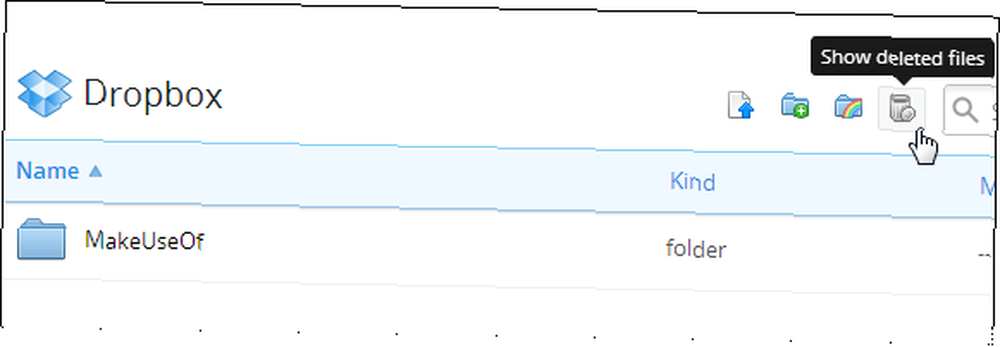
Datoteku možete desnom tipkom miša kliknuti na području izbrisanih datoteka i vratiti je na prvobitno mjesto ili je premjestiti negdje drugdje na vašem računu.
Imajte na umu da će usluge pohrane u oblaku nakon nekog vremena automatski očistiti vaše smeće da bi oslobodile prostor, iako će se vrijeme izbrisanih datoteka čuvati od usluge do usluge. Izbrisane datoteke obično se čuvaju oko 30 dana, mada se mogu izbrisati i prije, ovisno o tome koliko pohrane koriste.
Neki drugi, manje dobri servisi za pohranu u oblaku mogu odmah izbrisati datoteke, zato budite oprezni.
Pogledajte prethodne verzije
Većina usluga pohrane u oblaku sprema i prethodne verzije datoteka Kako vratiti izbrisane datoteke pomoću alata za vraćanje prethodnih verzija sustava Windows 7 Kako vratiti izbrisane datoteke pomoću alata za vraćanje prethodnih verzija sustava Windows 7 Svi znamo važnost sigurnosnih kopija. Ako smo to čuli jednom, čuli smo to milion puta. Uvijek imajte sigurnosne kopije, uvijek spremite nakon svake promjene, uvijek koristite Dropbox (ili nešto slično) da biste spremili prethodni…. Ako slučajno izbrišete podatke spremanjem nove datoteke preko stare datoteke ili ako iz dokumenta izbrišete važne podatke i želite ih vratiti, možete upotrijebiti značajku povijesti verzija.
Ovoj značajki možete pristupiti posjetom web mjestu vašeg oblačnog diska, desnim klikom na datoteku i odabirom prethodnih verzija (Dropbox), Upravljanje revizijama (Google pogon) ili Povijest verzija (SkyDrive).
Usluge često brišu prethodne verzije nakon nekog vremena (često 30 dana), tako da ne računajte na značajku prethodnih verzija za spremanje važnih podataka o povijesti datoteke.
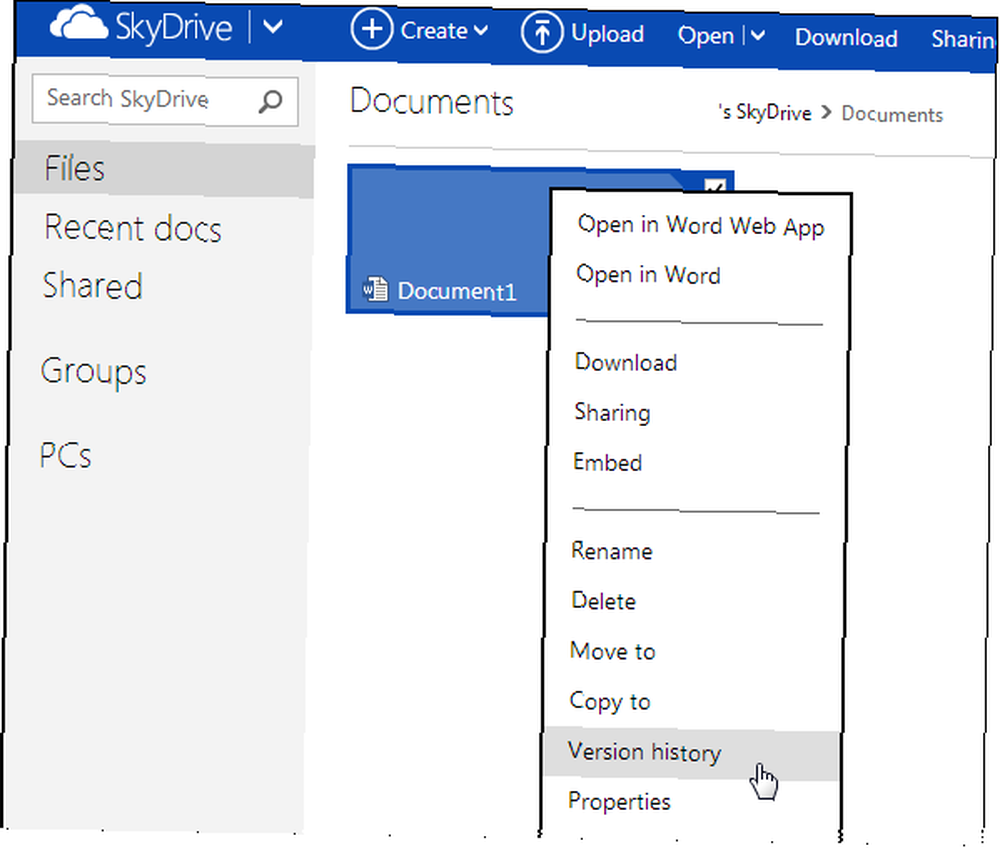
Pristupanje predmemoriji Dropboxa
Dropbox čuva lokalnu predmemoriju datoteka koje premještate i brišete. Ta se predmemorija briše svaka tri dana, pa ćete joj morati pristupiti ubrzo nakon što izbrišete datoteku. Međutim, ako brzo dođete do nje, možda ćete ovdje moći obrisati izbrisanu datoteku.
Da biste pristupili predmemoriji, unesite sljedeću adresu u Funkcionalne i korisne alternative za Windows Explorer Za zabavu i korisne alternative za Windows Explorer Windows Explorer - danas poznat kao File Explorer u Windows-u 8 - je okosnica radne površine Windows-a. Bez obzira koliko alternativnih programa koriste Windows pincete, čini se da se većina ljudi drži ... adresne trake:
% HOMEPATH% \ ispuštanje \ .dropbox.cache
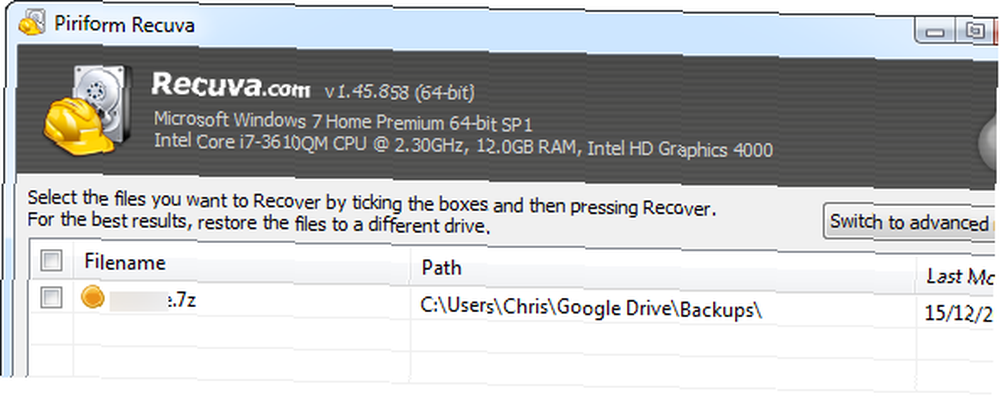
Vrati s sinkroniziranog računala
Recimo da ste već izbrisali datoteku i očistili koš za smeće s internetskog računa. Možete li dobiti datoteku natrag? Možda - možete pokušati nekoliko stvari:
- Pristupite datotekama na sinkroniziranom računalu: Recimo da ste Dropbox sinkronizirali na više računala, ali upravo ste izbrisali datoteku. Međutim, imate računalo koje je cijelo vrijeme ugašeno. Ako isključite računalo s interneta i uključite ga u izvanmrežnom načinu, trebali biste moći oporaviti datoteku iz mape Dropbox prije nego se spoji na Internet i obriše je. Čak i ako Dropbox obriše datoteku odmah nakon uključivanja računala, ona bi se još uvijek trebala vratiti iz predmemorije ili pomoću dolje navedenih metoda.
- Pregledajte koš za smeće svakog računala: Pogledajte koš za smeće na svakom računalu koje je sinkronizirano s vašim računom za pohranu u oblaku i potražite kopiju datoteke. Na primjer, Google Drive šalje datoteke u koš za smeće na svakom računalu umjesto da ih odmah izbriše. Pod pretpostavkom da koš za smeće nije ispražnjen na jednom od računala, možete vratiti datoteku.
- Upotrijebite lokalni uslužni program za oporavak datoteka: Ako je izbrisana datoteka u nekom trenutku sinkronizirana s vašim računalom, možete je pokušati vratiti na isti način kao što biste pokušali vratiti bilo koju drugu izbrisanu datoteku koja je nekad bila na vašem tvrdom disku. Koristite alat za oporavak datoteka Jednostavno vraćanje izbrisanih datoteka s Recuva vraćanje izbrisanih datoteka lako s Recuva poput Recuve koja traži izbrisane datoteke na tvrdom disku i pokušava ih vratiti. To ima ista ograničenja kao i oporavak bilo koje druge vrste izbrisane datoteke: ako ste nedavno izbrisali datoteku, imate veće šanse da je vratite. Kako vrijeme prolazi i vaše računalo piše više datoteka na vaš tvrdi disk, šanse za oporavak smanjuju se.
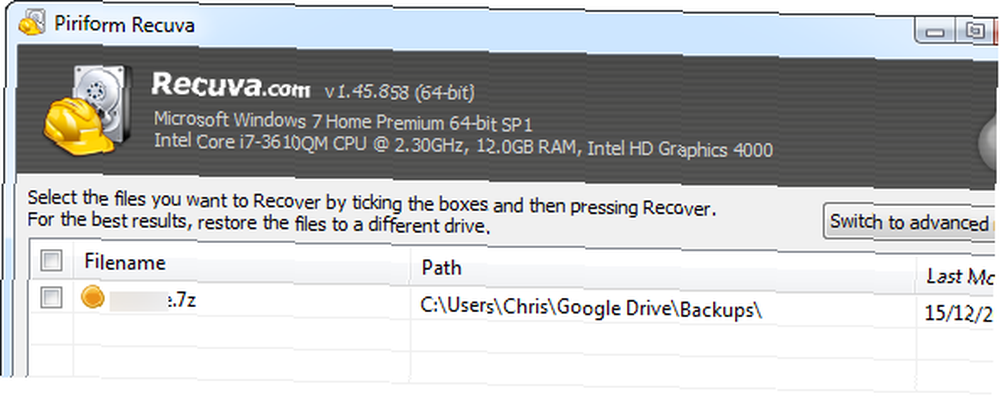
Izradite sigurnosnu kopiju oblačnog pogona
Sve to pokazuje važnost sigurnosnog kopiranja datoteka prije vremena. Usluge poput Dropboxa, Google diska i SkyDrivea nisu sigurnosne kopije - previše je jednostavno trajno izbrisati datoteku.
Trebali biste izraditi sigurnosnu kopiju datoteka za pohranu u oblaku, poput sigurnosnih kopija bilo koje druge datoteke. Ako su izvanmrežno sinkronizirani u mapu na računalu, možete ih sigurnosno kopirati pomoću standardnog lokalnog programa sigurnosnih kopija datoteka. Korisnici Google diska mogu pomoću Google Takeouta preuzeti sve datoteke na svom Google disku Kako preuzeti i sigurnosno kopirati Gmail podatke i druge Google podatke Kako preuzeti i izrađivati sigurnosne kopije svojih Gmail i drugih Google podataka. Pohranjujemo sve više i više podataka u oblak ovih dana. E-pošta, kontakti, dokumenti, fotografije, unosi u kalendar - tako ste dobili ime, to je na Googleovim poslužiteljima. Ali što se događa kada usluge na koje se oslanjamo kreću…, jer Google Drive ne sinkronizira pune lokalne kopije datoteka Google Docs s računalom.
Ako se sve bavite oblakom, možda biste trebali istražiti neku vrstu usluge sigurnosnog kopiranja u oblaku koja automatski izrađuje sigurnosnu kopiju vašeg oblačnog pogona na drugo mjesto. Na primjer, mogli biste izraditi sigurnosnu kopiju datoteka putem različitih usluga pohrane u oblaku. Dvostruko napajanje u oblaku: Kako sinkronizirati datoteke preko usluga pohrane. Dvostruko napajanje u oblaku: Kako sinkronizirati datoteke putem usluga pohrane. Moguće je sinkronizirati s mnogih naših uređaja na oblak nevjerojatna prednost modernog računanja. Svoje datoteke možemo ponijeti sa sobom na mobilne uređaje, pristupiti im sa drugih računala bez…. Backupify nudi uslugu izrade sigurnosnih kopija za Google disk, iako je besplatna verzija ograničena na 1 GB rezervnog prostora i sigurnosnih kopija koje se izvode tjedno. Također biste mogli isprobati standardnog mrežnog davatelja sigurnosnih kopija Pročitajte ovo prije nego što odaberete dobavljača internetske kopije, pročitajte ovo prije nego što odaberete davatelja sigurnosnih kopija. Izrada sigurnosnih kopija datoteka ne može vas zamisliti - barem bi to trebalo biti. Kvar hardvera, kršenje sigurnosti, prirodne katastrofe, kradljivci i nespretnost mogu sve dovesti do trenutka od srca do usta kada shvatite da je vaš dragocjeni… koji bi sigurnosno kopirao datoteke na vašem računalu - cloud drive i sve - na udaljeno mjesto.
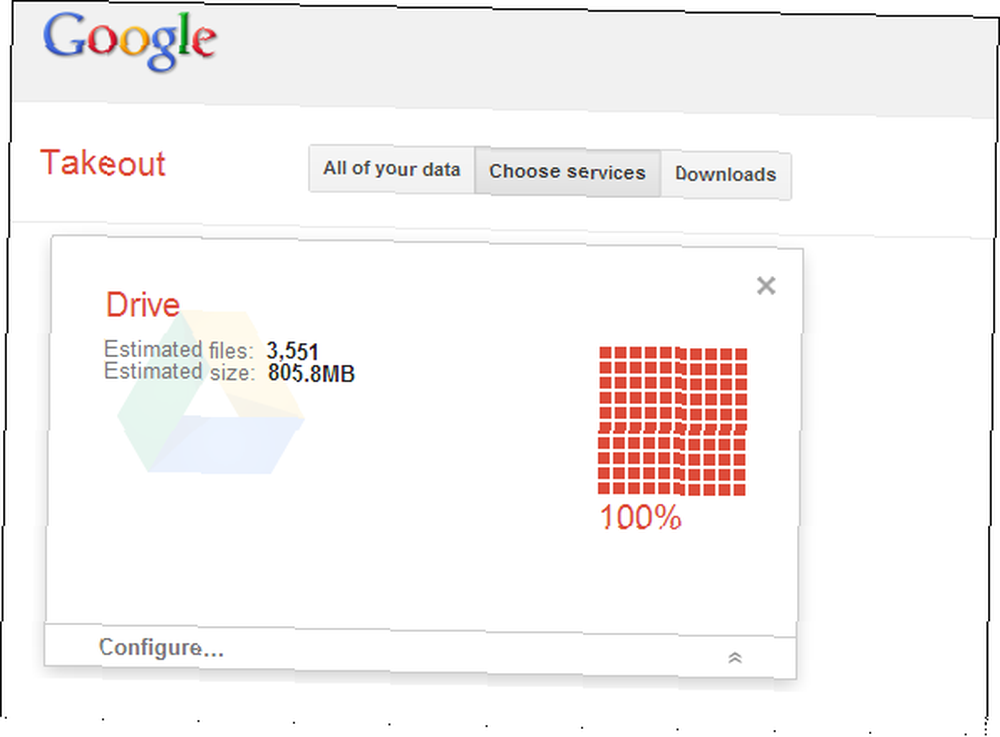
Jeste li ikada trebali oporaviti slučajno izbrisanu datoteku s vašeg oblačnog pogona? Radite li redovite sigurnosne kopije, za svaki slučaj? Ostavite komentar i javite nam se!











